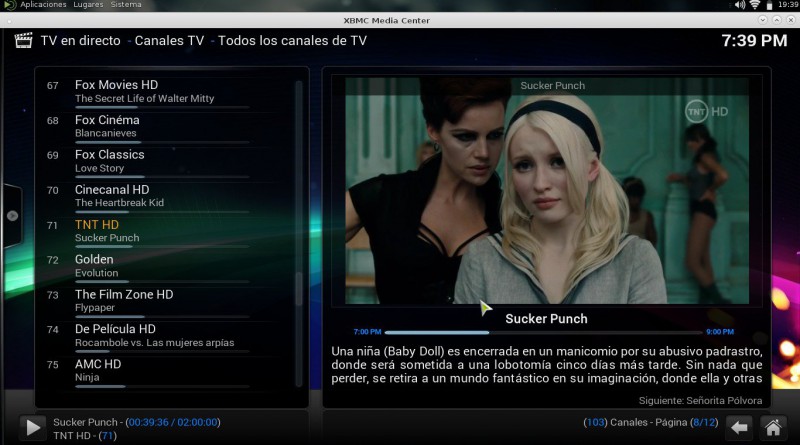Como Instalar PVR IPTV Simple Client en Kodi [TV en Vivo y Más]
Actualización 29/09/16 Se ha mejorado la redacción así como el link para instalarlo en Linux – Dentro de las grandes características de Kodi, es que tenemos la posibilidad de configurar algún PVR. EL PVR lo que hace, es simular un convertidor de TV de Cable y ver la TV en vivo, en donde tenemos opciones como hacer grabaciones y habilitar EPG (Electronic Program Guide) aunque su funcionalidad depende de varios aspectos y eso lo veremos en otro articulo. En esta ocasión les explicare como instalar PVR IPTV Simple Client y la verdad es que si hace alusión a su nombre por lo sencillo que es.
Para que este PVR funcione de la forma adecuada tenemos que tener en cuenta que debemos conseguir una lista normalmente en formato local (archivo m3u) o remota (dirección http) en donde podamos cargar todo el contenido de los canales, logos y EPG. Que desafortunadamente esto es lo mas «difícil de conseguir»; suelen salir listas funcionando pero después de un tiempo quedan inservibles, dado que las compañías de TV por cable hacen lo posible por cambiar estas listas lo mas rápido posible para que no puedan utilizar el servicio gente que no lo tenga contratado.
|Quizá te interese: Como Restablecer Ajustes de Fabrica en Kodi con Indigo
Aunque no todo es malo, algunos addons funcionan con unas listas que la mayor parte del tiempo son funcionales y todo gracias a la gente que esta detrás, buscando la manera de hacer que los canales sigan funcionando sin caídas (la mayoría trabaja sin fines de lucro). Así que sin ellos no podríamos disfrutar de todo esto. Si alguna vez no te funciona no te quejes, recuerda que es gratis.
Antes de empezar con el tutorial recomiendo dar un vistazo al articulo completo. El proceso funciona en todas las plataformas y como ejemplo para el tutorial configuramos una lista remota (puede o no funcionar al momento de que hagan la prueba). Para la versión en Linux es necesario hacer la instalación manual del PVR, las instrucciones están en este ENLACE.
Como usuarios de Kodi recomendamos el uso de IPVanish VPN para tener acceso total a todos los addons como Palantir, TecnoTV, Bassfox, SportsDevil entre otros incluidos los que funcionan mediante torrents como Plexus, Quasar, Placenta o Specto. Compatible con múltiples plataformas como Android, Amazon Fire TV (Stick), Windows, Mac, iOS, entre otros.
Unos de los mayores beneficios al utilizar IPVanish VPN son:
> Completa privacidad y anonimato al navegar en Internet y en Kodi
> Compatible con múltiples plataformas
> Elimina el Geo-bloqueo
> Soporte 24/7/365
> Hasta 5 dispositivos simultáneos con una sola cuenta
> Beneficios especiales para usuarios de Mundo Kodi
> Satisfacción garantizada o te devuelven tu dinero
Para mas información puedes dar un vistazo en este artículo
Como Instalar PVR IPTV Simple Client
El proceso para la instalación es la siguiente:
1. Abrimos Kodi
2. Nos dirigimos a Sistema
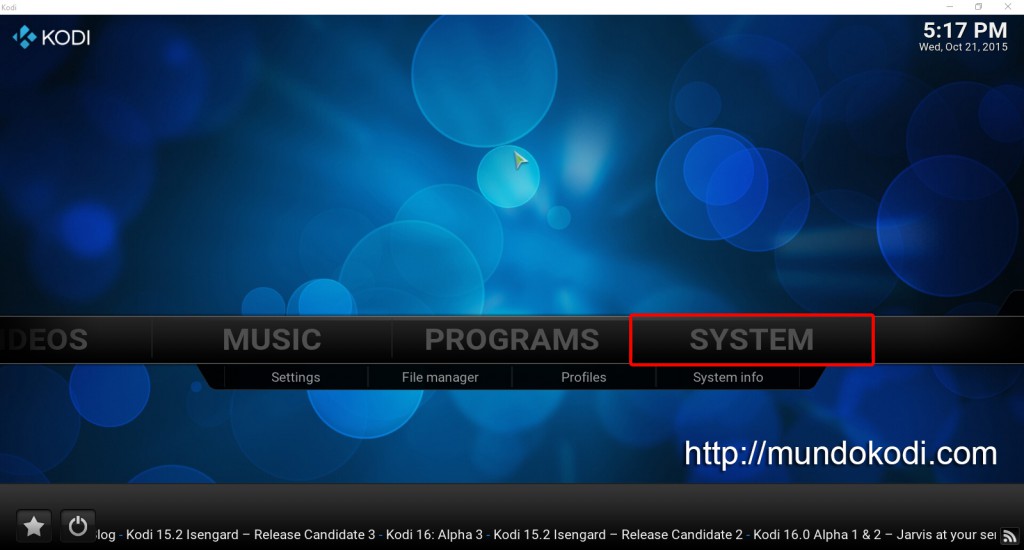
3. TV
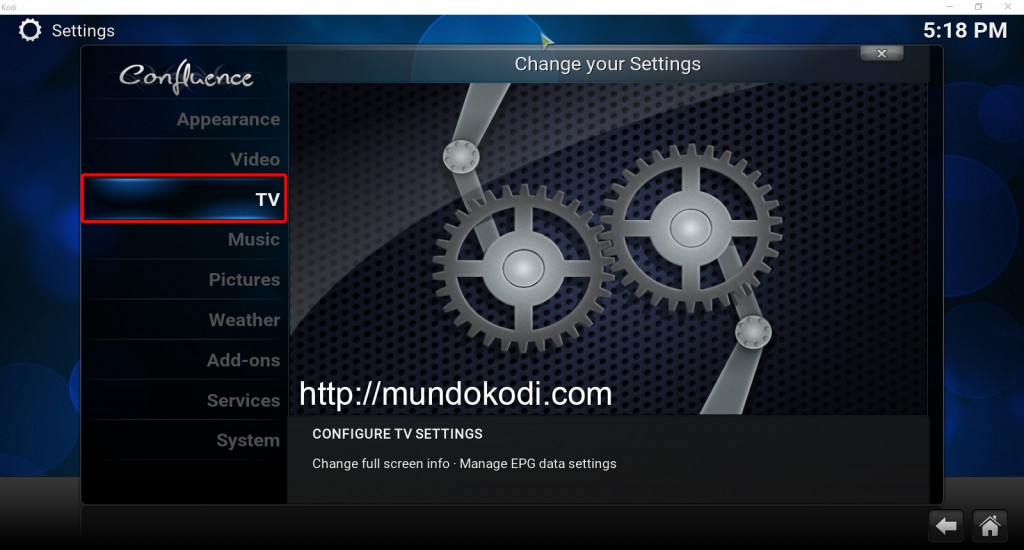
4. Cambiamos el Nivel de ajustes a Avanzado. Dando clic sobre él
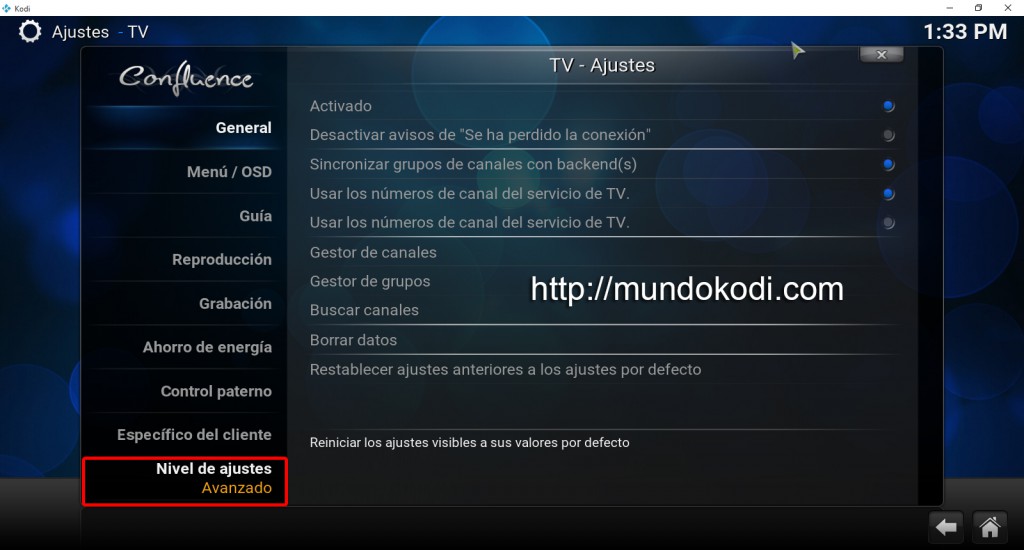
5. Seleccionamos Guía y verificamos la configuración similar a la imagen
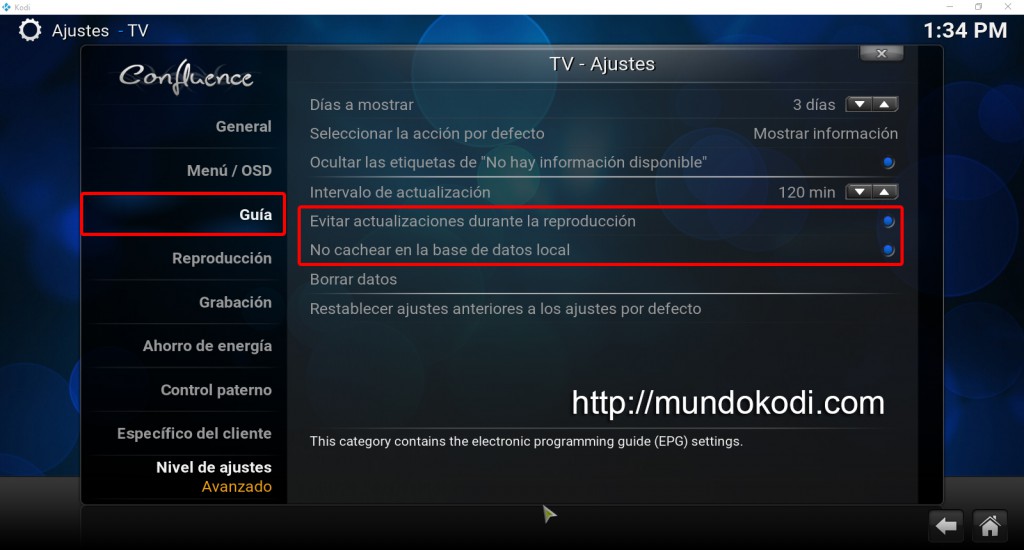
6. Después nos pasamos a General y seleccionamos Activado (Enabled)
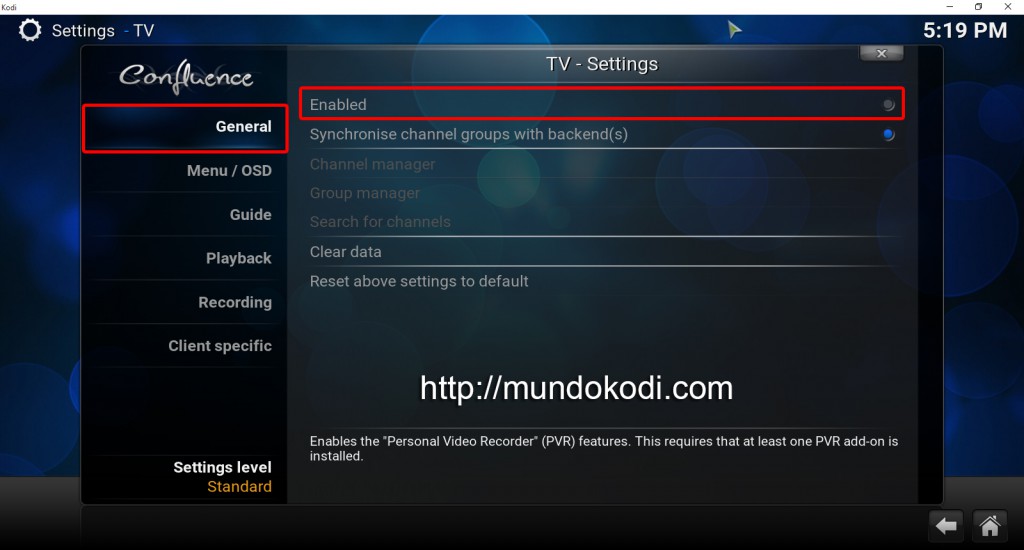
7. Nos aparecerá un mensaje indicando que no hay un PVR activado, damos OK (es normal)
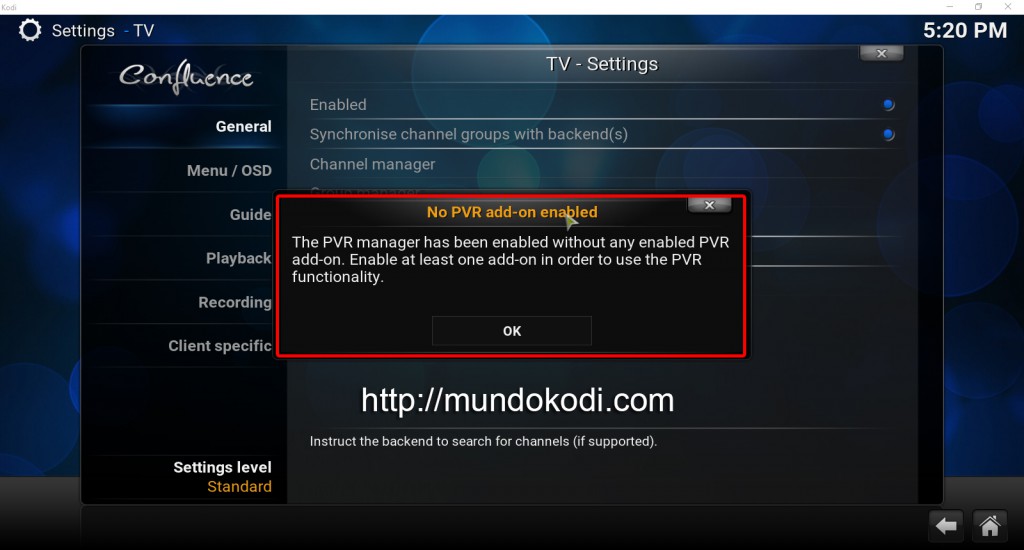
8. Nos enviara a los clientes de PVR disponibles. Seleccionamos PVR IPTV Simple Client.
Si no los dirige a la lista de los clientes PVR podemos ingresar desde el menú principal a Sistema > Complementos > My Addons > Clientes PVR
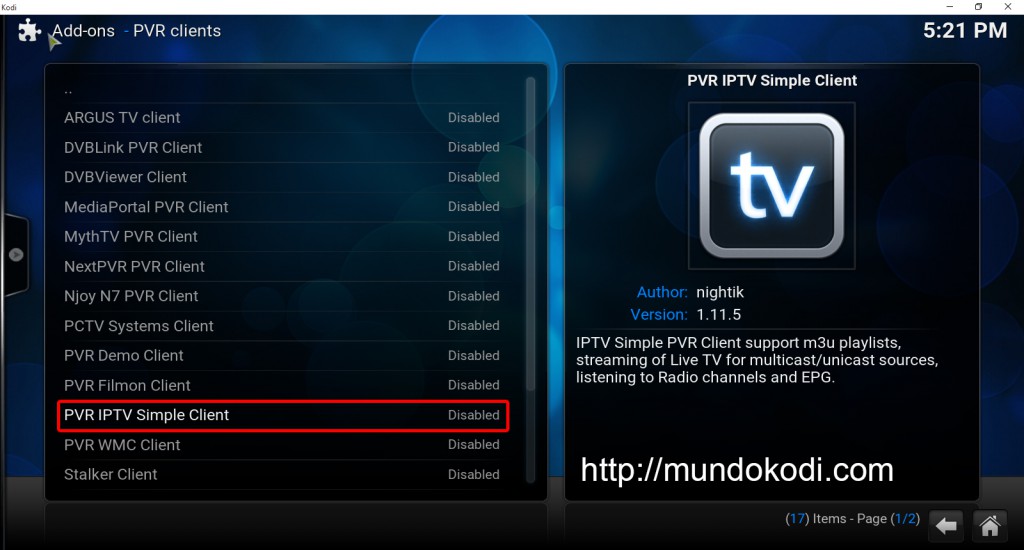
De aquí en adelante continua la explicación de la configuración y de como agregar una lista.
Configurar PVR IPTV Simple Client
9. Nos aparecerá la información del addon. Damos en Configurar.
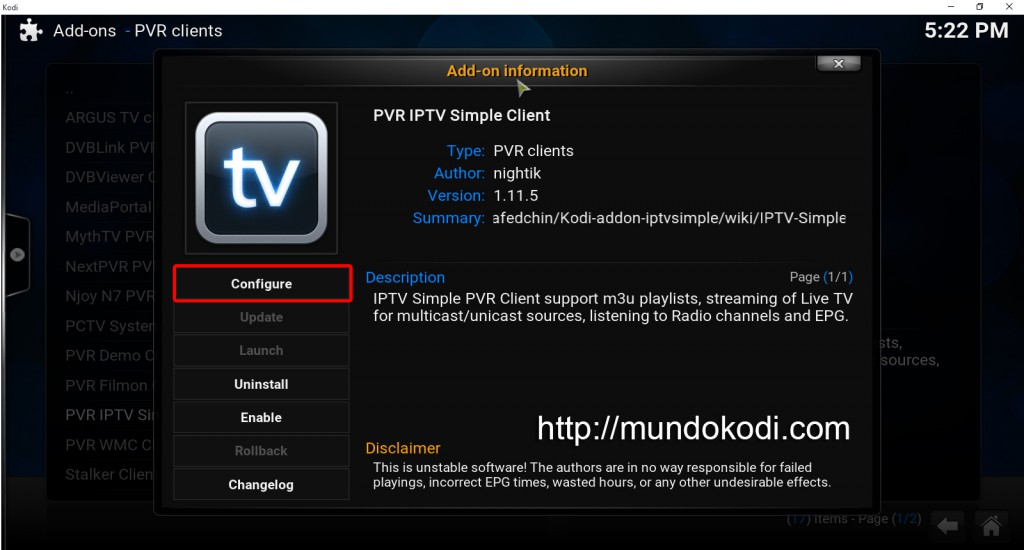
10. Ubicado en General en el apartado Ubicación seleccionamos Ruta remota (dirección de Internet) esto es para agregar una lista http. Después seleccionamos M3U Play List URL
Si quisieras agregar una lista M3U simplemente es cambiar a Ruta local (incluye la red local).

11. Escribimos http://goo.gl/4OQ616 esta es una lista sencilla de prueba y algunos de los canales pueden no reproducirse
Si tenemos nuestra propia lista, aquí escribimos la dirección que deseamos configurar. Listas recomendadas Exabyte TV y TecnoTV.
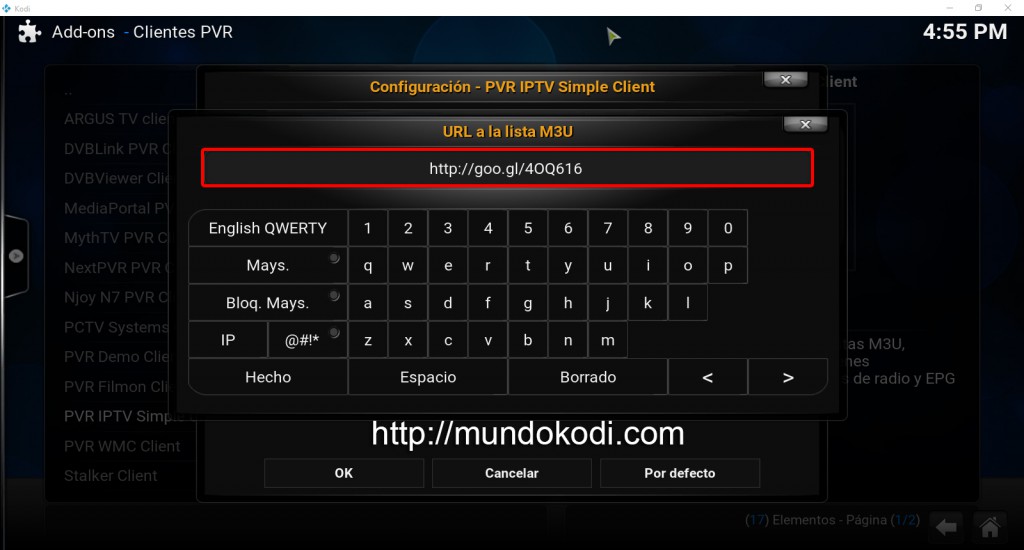
12. Desactivamos la opción Cachear M3U localmente (opcional)
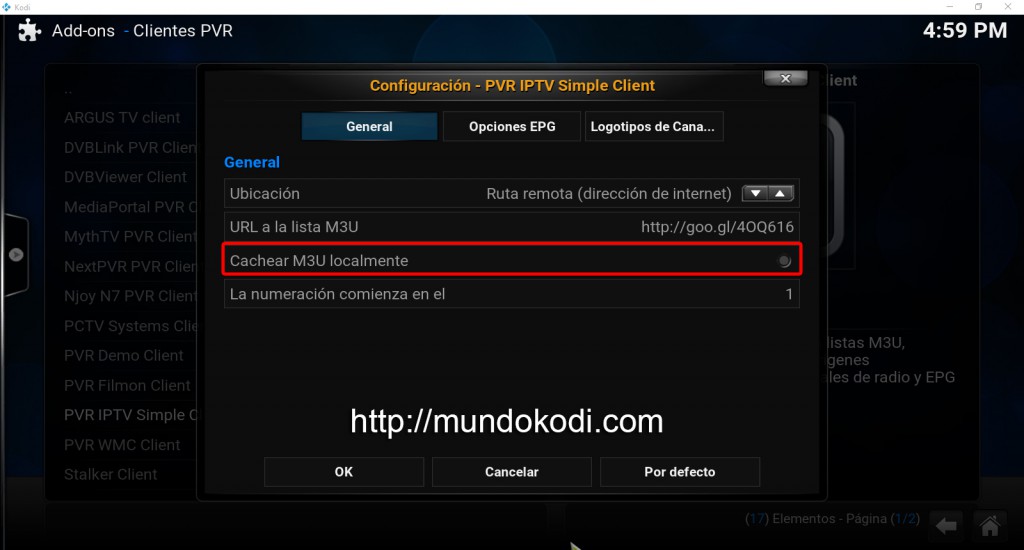
13. En la pestaña Opciones EPG, agregamos la lista de igual manera que en la pestaña de general, verifica las opciones como en la imagen. Damos OK.
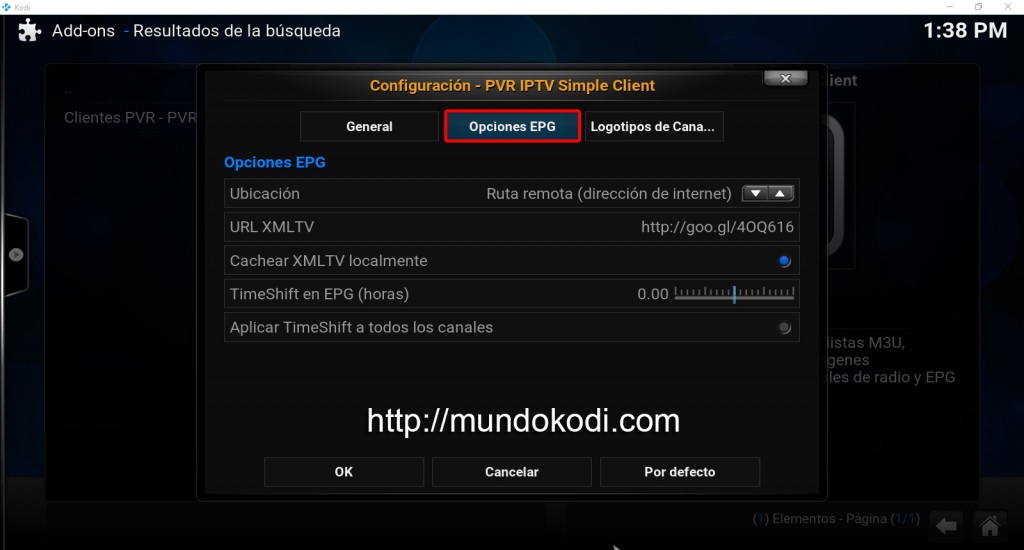
14. Y seleccionamos Activar (Enabled) para habilitarlo.
Nos aparecerá el mensaje de que se han agregado los canales (si no aparece no pasa nada)
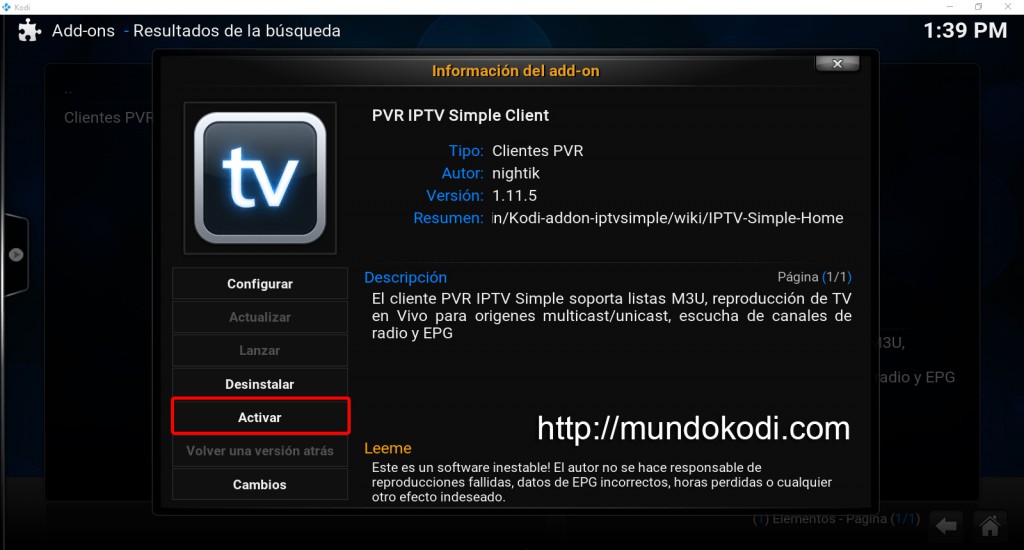
15. Volvemos al menú principal y si todo salio bien nos daremos cuenta que ha aparecido el apartado de TV
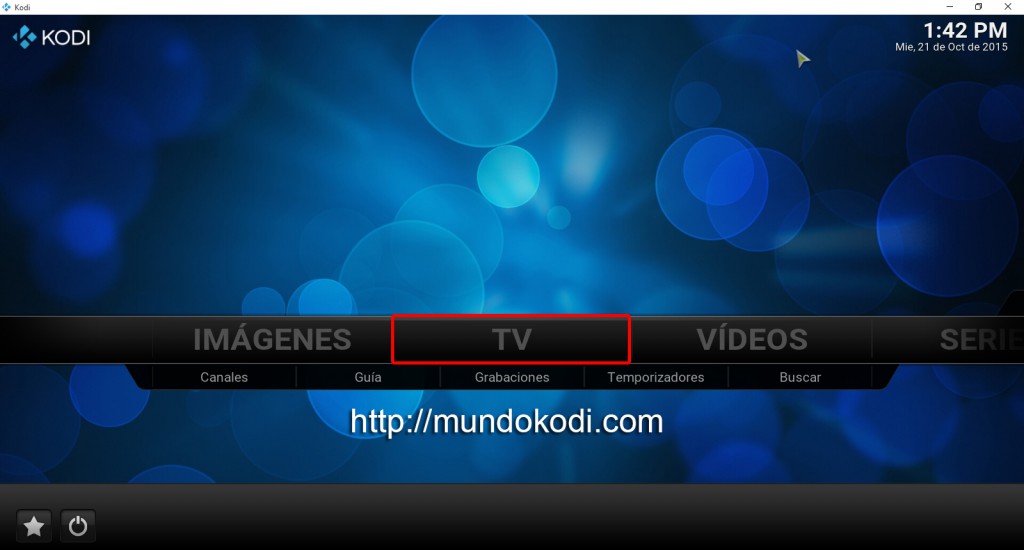
16. Listo! PVR IPTV Simple Client ha quedado instalado correctamente. Para ver mas listas disponibles funcionado puedes dar clic aquí. Si deseas agregar varias listas simultáneas puedes agregarlas con Playlist Loader
Si los canales no cargan repetir el paso 6. Es posible que la guía y las demás opciones no funcionen dado a que la lista puede que siempre estar funcional. Si intentan agregar otra lista y el menú de TV desaparece quiere decir que la lista no la ingresaron correctamente o no funciona. Solo se puede configurar una lista o remplazar la actual.
PROBLEMA: NO APARECE LA EL ADDON PVR IPTV SIMPLE CLIENT
Nos han mencionado que ha algunos usuarios no les aparece la opción de PVR IPTV Simple Client en Kodi o que lo han eliminado por accidente. Para ello puedes intentar descargar el addon desde la fuente original o Reinstalar Kodi (recomendado).
Esperamos que el tutorial haya sido de ayuda, recuerda que puedes apoyarnos a mantenernos en linea realizando una donación por paypal (o al botón donar) o dando clic en los enlaces.
Nota: Mundo Kodi no se hace responsable de cualquier daño, pérdida de tiempo o información al intentar este tutorial, todo esto es solo con la intención de informar, todo el contenido utilizado para los tutoriales es sacado de información que circula en Internet. Mundo Kodi así como todo el material aquí mencionados en este sitio no son oficiales de Kodi o Fundación XBMC favor de no realizar quejas o reclamos en el foro oficial de Kodi. Tampoco estamos vinculados con ningún vendedor de dispositivos o servicio privado de IPTV/streaming, todo el contenido mencionado en Mundo Kodi es gratuito a menos que se indique lo contrario, para más información sigue este enlace.